Несмотря на то, что популярный мессенджер функционирует в рамках определенных правил, каждый пользователь может сам устанавливать границы личного пространства, открытого для других людей. Один из инструментов такого регулирования – блокировка контактов.
Зачем нужна блокировка аккаунта
Благодаря широкому и удобному функционалу и высокой степени защиты Телеграм давно перестал быть просто мессенджером для обмена сообщениями. Сегодня это площадка для ведения бизнеса, учебы, создания групп по интересам и знакомств. Но иногда рекламной информации или личных предложений становится слишком много.
Некоторые пользователи начинают проявлять чрезмерную настойчивость или даже агрессивность в высказываниях, а иногда просто «засыпают» всевозможным спамом. Не всегда такие действия могут быть безобидными. Особенно если учесть, что в открытом доступе находится достаточно много конфиденциальной информации, которая в руках недобросовестных пользователей может стать оружием, направленным против вас.
Поэтому есть смысл заблокировать контакт, если он:
- с пугающей настойчивостью позволяет себе оскорбительные высказывания в ваш адрес;
- забрасывает вас ненужным рекламным хламом;
- просто неприятен в общении и у вас нет желания вести с ним диалог.
Телеграм дает такую возможность, а технически выполнить эту процедуру достаточно просто.
Как в Телеграм заблокировать контакт навсегда или на время
На телефоне с Андроид
С технической точки зрения заблокировать человека в мобильной версии Телеграм можно двумя способами. Алгоритм действий будет различным, но результат одинаковым.
Способ первый:
- заходим в мессенджер и открываем диалоговое окно с контактом, который хотим заблокировать;
- нажимаем на имя на верхней панели, чтобы запустить чат;
- в правом верхнем углу нажимаем иконку с тремя точками;
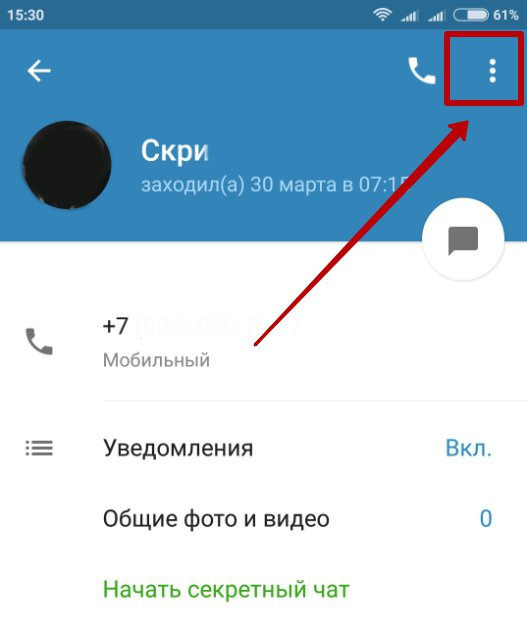
- в появившемся контекстном меню выбираем опцию «Заблокировать»;

- подтверждаем действие.
Способ второй:
- открываем «Настройки» приложения;
- находим раздел «Конфиденциальность»;
- нажимаем вкладку «Черный список» и выбираем действие «Заблокировать»;
- в открывшемся списке контактов выбираем «неугодный» и кликаем по нему;
- подтверждаем действие.
На Айфоне
На iPhone пользователя также можно заблокировать двумя способами: через настройки Телеграм или непосредственно в чате.
Вариант №1:
- в правом верхнем углу экрана нажимаем иконку меню и кликаем по вкладке «Настройки»;
- находим раздел «Конфиденциальность и безопасность»;
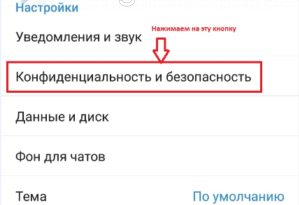
- нажимаем на строчку «Заблокированные пользователи»;
- в правом верхнем углу нажимаем на знак добавления – «+»;
- в списке контактов находим нужное имя, кликаем по нему и подтверждаем свое действие.
Вариант №2:
- открываем чат с выбранным пользователем;
- нажимаем на имя на верхней панели;
- в меню информации выбираем опцию «Заблокировать»;
- подтверждаем действие.
На ПК
На компьютерной версии Телеграм все еще проще:
- открываем приложение;
- правой кнопкой мыши кликаем по нику выбранного контакта;
- на странице с описанием находим строчку Block user;
- нажимаем на нее.
Подтверждать свои действия не нужно. Контакт заблокирован.
Можно ли разблокировать контакт
Если вы решили сменить «гнев на милость» и вернуться к общению с человеком, которого ранее заблокировали, «отыграть все назад» можно в любой момент. Тем более, что после занесения в черный список данные контакта в адресной книге не исчезают.
Процедура разблокировки на Андроид происходит практически по тому же алгоритму:
- открываем Телеграм и переходим в «Настройки»;
- находим вкладку «Конфиденциальность»;
- нажимаем «Заблокированные пользователи»;
- выбираем «помилованного» и кликаем по имени;
- нажимаем на появившуюся надпись: «Разблокировать»;
- подтверждаем действие.
Можно разблокировать контакт и в чате:
- открываем нужное диалоговое окно;
- нажимаем на имя на верхней панели;
- кликаем появившуюся строчку «Разблокировать»;
- подтверждаем.
На iPhone разблокировать пользователя можно нажатием на его имя в списке контактов до появления меню. После нужно кликнуть опцию «Разблокировать». На ПК нужно точно так же зайти на страницу контакта, как и при блокировке, и нажать строчку Unblock.
После разблокирования все доступные функции общения между контактами восстанавливаются в полном объеме и можно смело начинать диалог.
Что будет видеть заблокированный пользователь?
Сразу стоит уточнить, что Телеграм не уведомляет пользователя о блокировке его профиля. То есть, никаких сообщений или сигналов об этом не будет. Догадаться о том, что ты попал в черный список можно только по косвенным признакам:
- отправленные сообщения отмечаются красным восклицательным знаком;
- звонки сбрасываются;
- отсутствует аватарка заблокировавшего контакта и невозможно посмотреть обновления профиля;
- не отображается статус и время посещений.
Только наличие всех этих признаков может подтверждать блокировку контакта. Поодиночке они говорят о сбое в сети или других технических проблемах. Чтобы не терзаться сомнениями, попробуйте перегрузить приложение или связаться с другими пользователями. Если звонки и сообщения доходят к ним без проблем, а конкретный контакт остается недоступен – вас заблокировали.
Существует еще один вид блокировки – модераторская, когда запрет на вход в Телеграм налагается администрацией сайта. Обойти или отменить ее невозможно. Единственное решение – создать новый профиль с другим номером телефона.
На этот раз придется быть предельно внимательным и корректным. Повторное «хулиганство» карается блокировкой IP-адреса и вернуться в приложение уже точно не получится.
Можно ли отправить в спам собеседника в группе
Группы и сообщества Телеграм объединяют огромное количество пользователей. Среди них обязательно находятся спамеры, которые засоряют ленту рекламным и прочим контекстным мусором. В определенном смысле они представляют собой проблему, поскольку мешают общению и надоедают другим пользователям. Справиться с такими «прилипалами» могут администраторы группы, занеся их в спам.
Для этого необходимо:
- нажать и долго удерживать сообщение пользователя, которого необходимо отправить в спамеры;
- кликнуть корзину, появившуюся в верхнем углу экрана;
- появляется список со следующими категориями: «Заблокировать пользователя», «Сообщить о спаме», «Удалить все от_»;
- отмечаем все пункты;
- нажимаем «Удалить».
Благодаря выбору одновременно всех категорий, администрация сайта получит жалобу на спамера и будет вынуждена заблокировать его на определенный срок. Так вы не только очистите собственную ленту от рекламного мусора, но и «спасете» другие группы от навязчивой рассылки. Напомним, что сделать это можно не только в личном диалоге, но и в чате сообщества.
Заботясь о конфиденциальности своих пользователей и их безопасности, Телеграм сделал процедуру блокировки нежелательного контакта максимально простой и понятной. Выполняется она буквально в несколько кликов, но способна надежно защитить личное пространство каждого. Важно и то, что «восстановить в правах» заблокированного пользователя тоже достаточно просто.





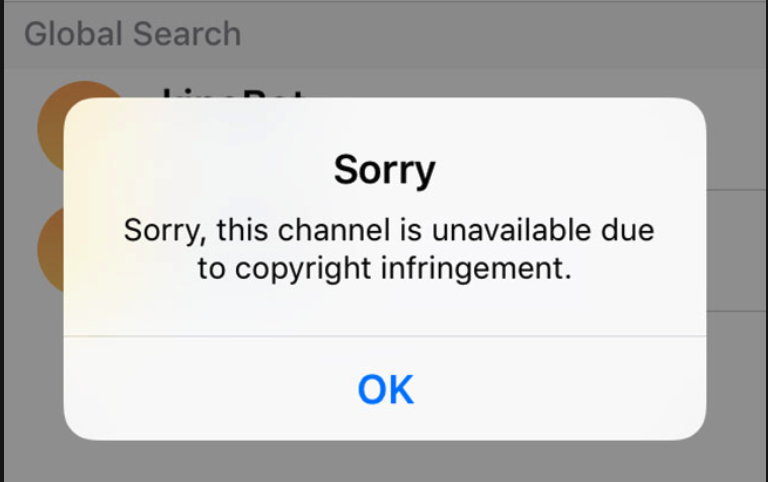

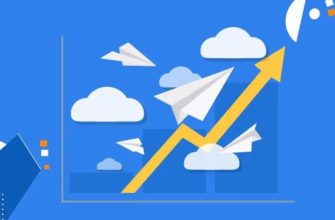







Спасибо за информацию, а то у меня много контактов с предложением рекламы, которая меня не интересует.